Buna ziua, draga cititor. În acest articol, vă voi arăta cum să actualizați corect Joomla 2.5 la Joomla 3.3.6. Versiunea 3.3.6 a fost ultima în momentul acestei scrieri, motiv pentru care a fost luată pentru acest articol și am actualizat site-urile mele la această versiune. În primul rând, despre ideea generală de reînnoire.
Ideea generală a unei actualizări
Ideea generală a actualizării este următoarea. Pentru o actualizare sigură, deplasați site-ul de lucru J! 2.5 într-o "locație diferită" și actualizați-l acolo. Părăsim locul de muncă în "loc" și nici nu îl oprim. După actualizare, mutăm site-ul înapoi, în loc de site-ul "vechi". Pentru a transfera un site pentru actualizare este posibil în unele "locuri":
- În subdirectorul directorului rădăcină;
- Pe un alt server și actualizați Joomla 2.5 utilizând un alt domeniu;
- Puteți crea un subdomeniu și puteți muta site-ul la acesta.
În orice caz, ideea rămâne aceeași. Site-ul principal funcționează în rețea, iar backup-ul site-ului este actualizat. După actualizare, site-ul este deja în versiune Joomla 3.3.6 este transferat la domeniul principal, iar site-ul continuă să funcționeze.
Nu recomand să folosiți un server de tip Denver local pentru upgrade. De asemenea, nu recomand să actualizați serverele gratuite.
Actualizare preliminară pentru Joomla 3.3.6
Să începem prin verificarea software-ului de server, deoarece dacă vă amintiți, Joomla 3.3.6 a ridicat bara versiunii minime a PHP la 5.3.10.
Pe serverul meu era un ansamblu cu PHP 5.3.3, deci migrarea trebuia să înceapă cu comunicarea cu serviciul tehnic al serverului (pe unele servere, clientul poate schimba independent versiunea PHP).
Destul de repede am instalat PHP 5.3.29, care este complet potrivit pentru instalarea Joomla 3.3.6. Cu toate acestea, trebuie să verificați funcționarea serviciului tehnic al serverului, ceea ce înseamnă că trebuie să verificați singur versiunea PHP.
Verificarea versiunii PHP
Verificarea versiunii PHP a serverului dvs. este ușoară.
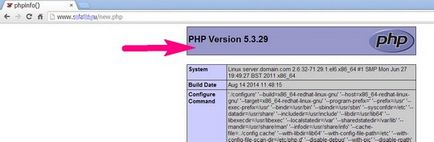
Permiteți-mi să vă reamintesc că versiunea minimă a PHP pentru instalarea Joomla 3.3.6 este PHP 5.3.10, însă este deja recomandată de PHP 5.4. Aparent, Joomla 3.4 va ridica din nou bara de software de servere.
Verificarea și actualizarea Joomla 2.5
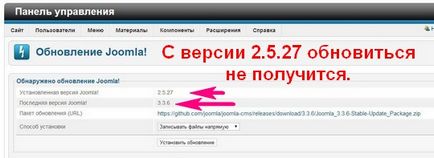
Pregătiți site-ul pentru actualizare, prima curățare
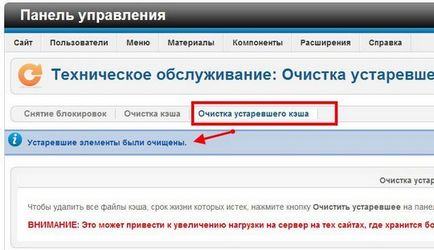
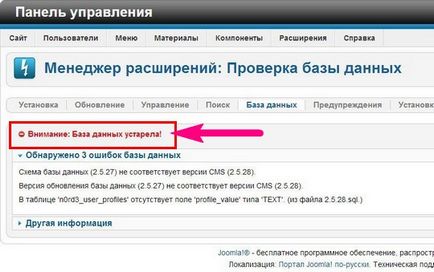
Acum trebuie să faceți o copie de rezervă completă a site-ului, ca atunci când mutați site-ul într-o altă gazdă. O voi numi Copie 1, ea va "muta". Copia ar trebui să includă toate fișierele și directoarele site-ului (realizate prin FTP), plus exportul bazei de date (realizat în phpMyAdmin al găzduirii sau al serverului dvs.). Cum să faceți o copie de rezervă a site-ului pe care l-am scris în articol:
Acum, lucrăm cu o copie de rezervă, iar site-ul principal rămâne online și funcționează.
Restaurarea site-ului de lucru într-un subdirector
Pentru a actualiza, utilizați opțiunea de actualizare în subdirectorul site-ului.
Următoarea sarcină. Este necesar să restaurați site-ul de lucru al J! 2.5 din copia de rezervă în subdirectorul site-ului. Voi numi subdirectorul: perenos, numele nu conteaza.
Pentru a restaura site-ul J! 2.5 într-un subdirector, procedați în felul următor:
- În directorul rădăcină al site-ului creăm un subdirector: perenos;
- În admin. creați o nouă bază de date cu numele dvs., noul utilizator și parola de acces. Nu lăsați vechiul utilizator.
- Copie de rezervă a dosarelor și fișierelor J! 2.5 vom încărca prin FTP în subdirector: perenos.
- În noua bază de date importăm rezerva DB J! 2.5.
- În fișierul configuration.php, modificăm datele și căile bazei de date în dosarele tmp și jurnal. Căile trebuie să fie pline, începând cu directorul var. De exemplu, pentru subdomeniul perenos:
- Var / path_to_Joomla / perenos / log
- Var / path_to_Joomla / perenos / tmp
Pregătirea site-ului migrat pentru actualizare
Deci, am mutat locul de muncă în subdomeniul perenos. Apoi, lucrăm cu site-ul din acest subdirector. Continuăm să pregătim, acum, Joomla 2.5.28 pentru actualizare.
Actualizarea pe care o descriu în acest articol se numește mini-migrare automată sau rapidă. Mini migrația implică utilizarea componentei kernel-ului încorporată numită: Actualizarea Joomla! Cu aceasta, puteți actualiza site-ul și extensia kernel-ului Joomla. Extensiile de la terțe părți nu vor fi actualizate.
Cu mini-migrare automată, actualizați Joomla. numai următoarele extensii vor fi migrate:
Acum, chiar pregătirea site-ului pentru migrație. Mai întâi verificăm toate pluginurile instalate. Toate pluginurile care nu sunt incluse în miezul Joomla ar trebui să fie cel puțin dezactivate și mai bine eliminate (dezinstalate).
Plug-in-uri de la terțe părți trebuie să te uiți la compatibilitatea cu Joomla 3.x. Teoretic, nu puteți elimina pluginurile care funcționează în ambele versiuni 2.5 și 3.3.6. Pe site-urile plug-in-urilor terțe, trebuie să citiți caracteristicile migrației lor. În practică, șterg pluginurile terță parte și, după actualizare, le reinstalați.
Vă reamintesc să eliminați pluginurile din caseta Extensii → Extension Manager → Gestionare → Selectare → buton "Dezinstalare".
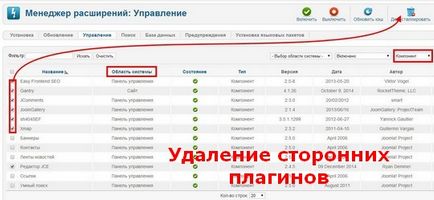
Unele pluginuri terță parte nu pot fi eliminate, deoarece, după instalare, au devenit sistem. În acest caz, bifați caseta de selectare și faceți clic pe butonul Actualizare cache. Apoi scoateți-le din priză.
Pluginurile instalate împreună cu componentele sunt șterse numai după ce componentele au fost eliminate.
misiune importantă! Dezactivați pluginul de sistem "Remember Me" din managerul de pluginuri. Dacă nu închideți pluginul, va apărea o eroare de actualizare.
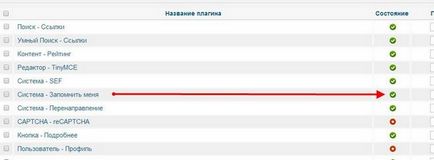
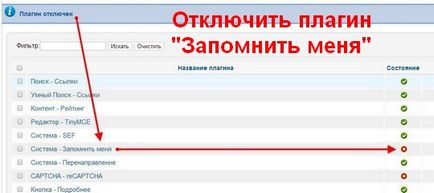
Nu uitați, extensiile Joomla nu se limitează la pluginuri. Alte extensii trebuie de asemenea eliminate sau dezactivate. Acest lucru se face în fila: Extension Manager → Management. În fila, utilizați filtrul: Tip. În primul rând, filtram extensiile pachetului de tip, apoi secvențial Component, Fișier, Limbă, Bibliotecă, Module, din nou Plug-in.
misiune importantă! Asigurați-vă că, în managerul de șabloane, accesați orice șablon "nativ" Joomla: Protostar, Beez_20 sau Atomic. Eliminați orice șabloane terță parte. Ștergeți șabloanele din fila Manager extindere → Gestionare → Filtrare: Șabloane.
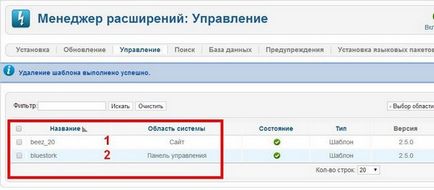
Pregătirea modulelor pentru actualizare
Trecem la modulele site-ului și le pregătim pentru actualizare. Pentru a începe, dezactivați toate modulele site-ului.
Dezinstalați plug-in-urile terță parte. Ștergeți din fila Manager extindere → Gestionare → Filtru: Modul.
Goliți memoria cache a site-ului și faceți o nouă copie de rezervă (copie 2). Aceasta va fi o copie curată a Joomla 2.5.28. Este necesar să restaurați site-ul cu o actualizare nereușită, apoi să remediați erorile și să încercați din nou actualizarea.
Se face "curățarea" site-ului.
Ultima verificare. În fila Informații sistem → Permisiunile trebuie să fie în "verde".
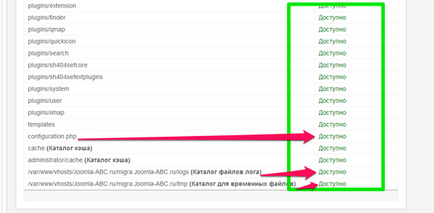
Continuăm actualizarea.
Actualizarea componentei integrate Actualizarea site-ului Joomla!
Accesați actualizarea automată din panoul site-ului. În panoul de administrare al site-ului perenos, deschideți fila: Componente → Actualizați Joomla!
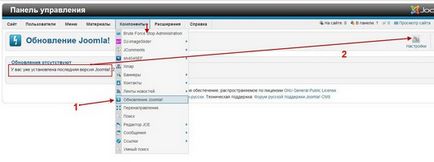
În setările (butonul "Setări" din partea dreaptă sus) alegeți: "Distribuție Joomla cu suport scurt" și "Scriere directă a fișierelor".
Este posibil ca această fereastră să nu apară imediat.
Verificăm încă o dată prezența copiilor de siguranță ale site-ului (Copiați 1 și Copiați 2) și "rugați" faceți clic pe butonul "Instalare actualizare".
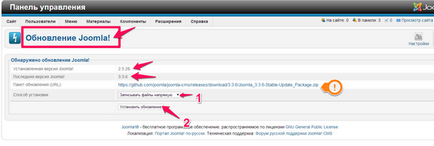
Actualizarea cu succes a Joomla 2.5 la Joomla 3.3.6 va fi vizibilă de la panoul modificat al site-ului și de mesajul apărut. Acum, șablonul panoului se numește isis.
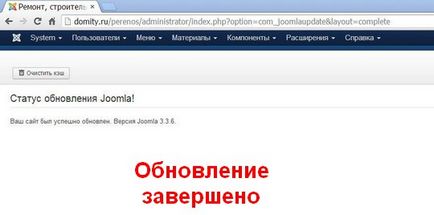
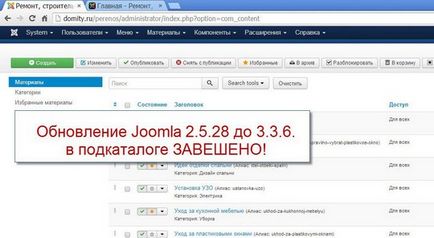
Finalizăm actualizarea Joomla 2.5 la Joomla 3.3.6
Apoi, ștergeți site-ul Joomla 2.5.28 din dosarul rădăcină și transferați-l la acesta Joomla 3.3.6 din subdirector. Când se actualizează într-un subdirector sau pe un subdomeniu, fișierul configuration.php trebuie schimbat numai în calea către folderele tmp și jurnalele.
- Var / cale_to_Joomla / perenos / bușteni și
- Var / path_to_Joomla / perenos / tmp
Dacă ați fost actualizat pe o altă gazdă, atunci în fișierul configuration.php schimbați datele din baza de date și calea către folderele tmp și jurnalele.
Terminarea migrării
După actualizare, instalați plug-inurile necesare și familiare care funcționează în noua versiune Joomla 3.3.6.
După toate lucrările, nu uitați să dezactivați modul de depanare (dacă este inclus) și setați modul de eroare la "System default".
Dacă actualizarea automată a eșuat, ștergeți site-ul din subdirector, ștergeți baza de date și utilizatorul. Restaurați site-ul din copia de rezervă cu noua bază de date și noul utilizator și repetați-l din nou, amintiți-vă greșelile și chiar mai atenți.
Acum, asta e! Actualizarea Joomla 2.5 la Joomla 3.3.6 este completă.
Articole asemănătoare
Articole similare
Trimiteți-le prietenilor: